vscode +markdown 的安装和使用
文章目录
- 前言
- 一、vscode +markdown 是什么?
- 1.vscode是什么?
- 2.markdown 是什么?
- 二、安装步骤
- 1.下载
- 2.安装
- 三、安装插件
- 1.安装 Markdown All in One
- 2.安装 Markdown Preview Enhanced
- 3. Paste Image v1.0.4
- 4.LimfxCodeExv0.7.10
- 5.Code Spell Checkerv3.0.1 检查英文语法
- 6.中文汉化包 Chinese (Simplified) (简体中文) Language Pack for Visual Studio Code
- 四、使用
- 五、分享导出PDF
- 总结
前言
提示:这里可以添加本文要记录的大概内容:
项目需要:学习文件管理。
提示:以下是本篇文章正文内容,下面案例可供参考
一、vscode +markdown 是什么?
1.vscode是什么?
VS Code(全称:Visual Studio Code)是一款由微软开发的免费、开源且跨平台的代码编辑器。它支持几乎所有主流的程序语言的语法高亮、智能代码补全、自定义热键、括号匹配、代码片段、代码对比 Diff、GIT 等特性,支持插件扩展,并针对网页开发和云端应用开发做了优化。
VS Code可以在Windows、Linux、macOS等平台上运行,用户可以在其官网上根据自己的系统和需求下载对应的版本进行安装。安装完成后,用户可以根据自己的喜好进行软件设置,例如更改主题、键盘快捷方式等。
此外,VS Code还内置了命令行工具和Git版本控制系统,方便用户进行版本控制和命令行操作。用户还可以通过内置的扩展程序商店安装扩展以拓展软件功能,例如安装中文插件将VS Code的界面汉化。
总之,VS Code是一款功能强大、易于使用且高度可定制的代码编辑器,适合各种开发人员进行代码编辑和开发工作。
2.markdown 是什么?
Markdown是一种轻量级标记语言,它允许人们使用易读易写的纯文本格式编写文档,然后转换成结构化的HTML页面或其他格式。Markdown语言在语法上有其独特的特点,例如使用#表示标题,一个#是一级标题,两个#是二级标题,以此类推,最多可以显示到六级标题。同时,Markdown也支持列表、代码块、引用、链接、图片等多种元素,使得用户可以轻松地编写出结构清晰、易于理解的文档。
VS Code作为一款强大的代码编辑器,对Markdown也有很好的支持。用户可以在VS Code中安装Markdown相关的插件,例如Markdown All in One、Markdown Preview Enhanced等,这些插件可以提供丰富的Markdown编辑和预览功能,使得用户可以在VS Code中更加高效地编写和查看Markdown文档。例如,用户可以使用Markdown All in One插件提供的快捷键和自动补全功能来加速Markdown文档的编写,同时也可以使用Markdown Preview Enhanced插件来实时预览Markdown文档的效果。
总之,Markdown是一种非常实用的轻量级标记语言,它可以让用户更加轻松地编写出结构清晰、易于理解的文档。而VS Code作为一款强大的代码编辑器,则提供了丰富的Markdown编辑和预览功能,使得用户可以在VS Code中更加高效地编写和查看Markdown文档。
二、安装步骤
1.下载
https://code.visualstudio.com/
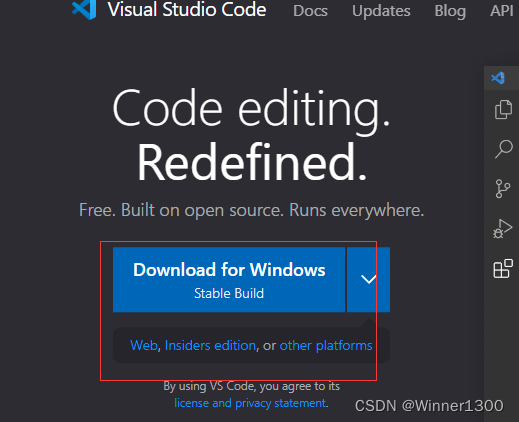
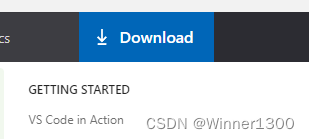
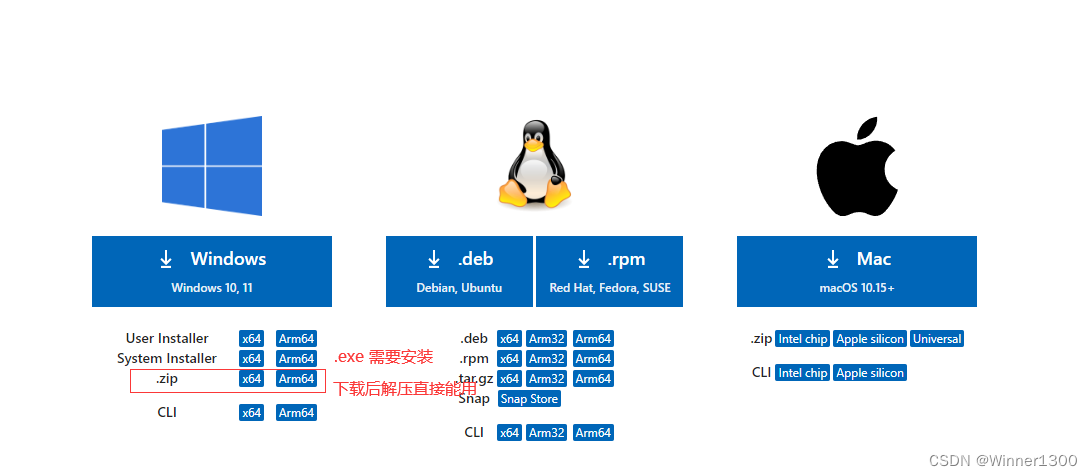
2.安装

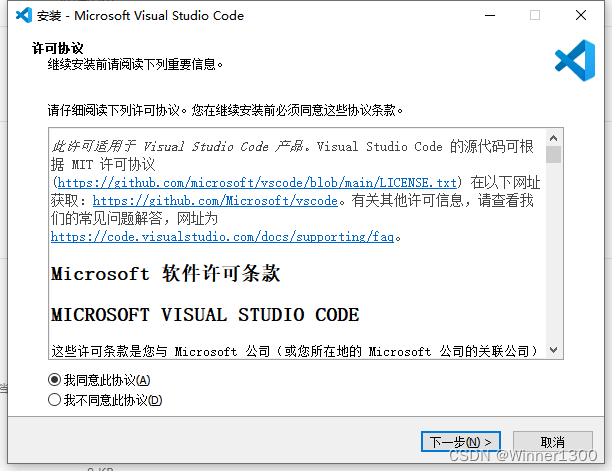
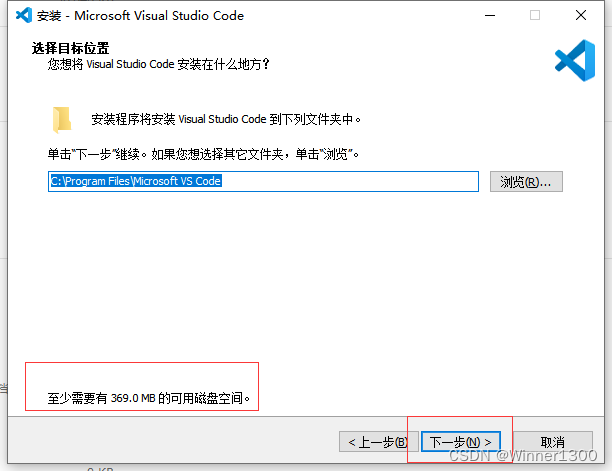
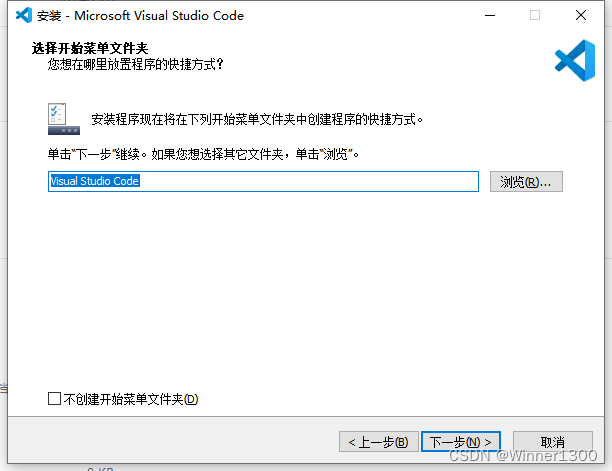
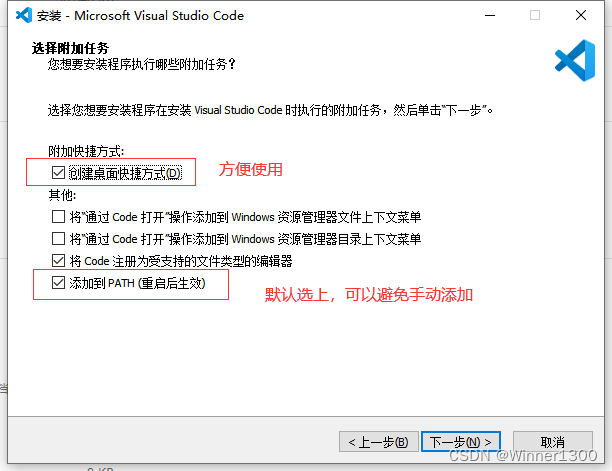
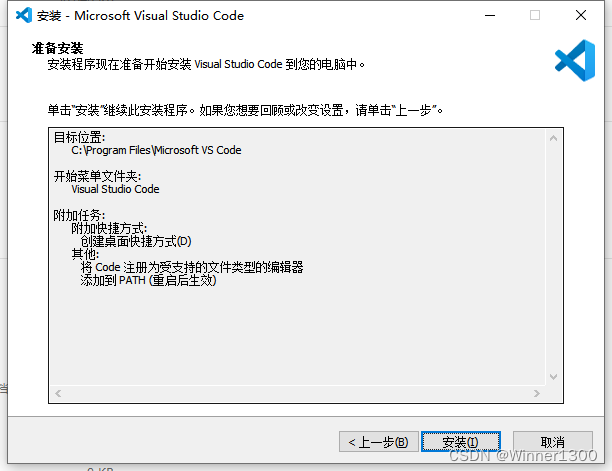
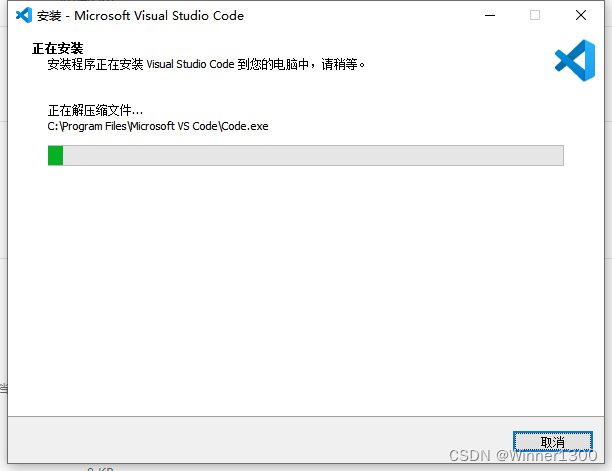
等待解压安装
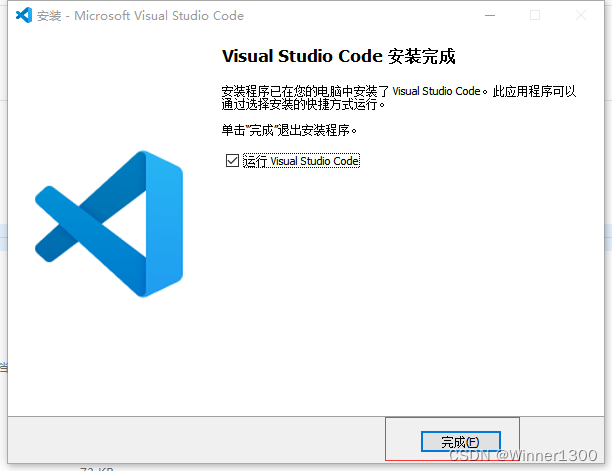
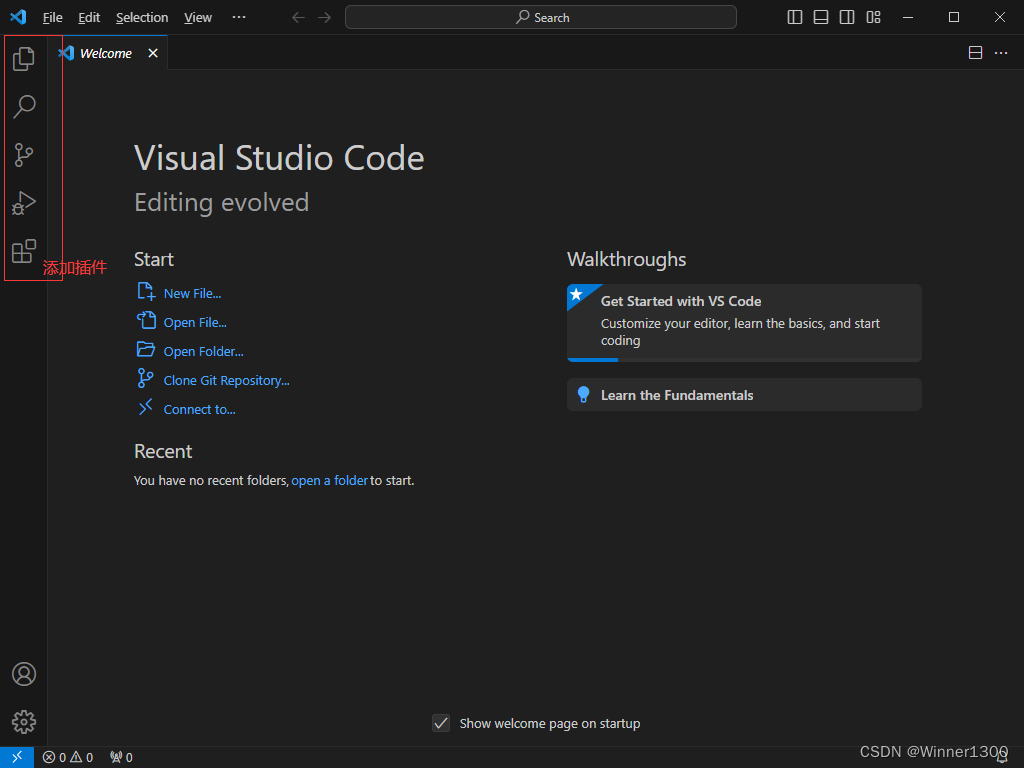
三、安装插件
1.安装 Markdown All in One
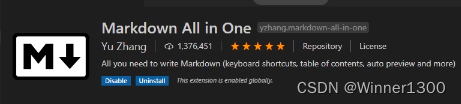
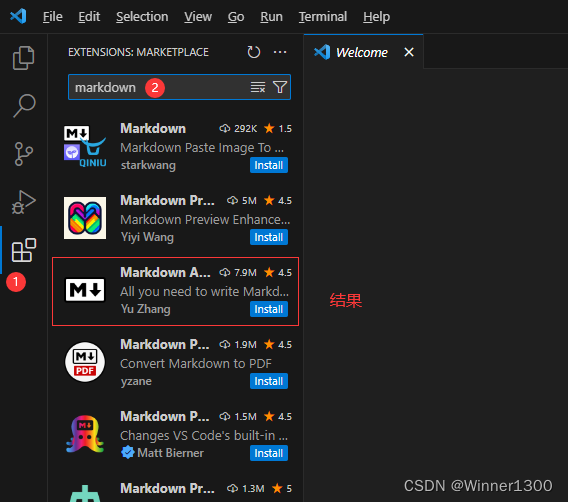
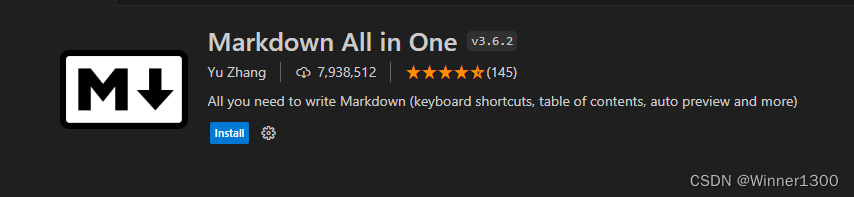
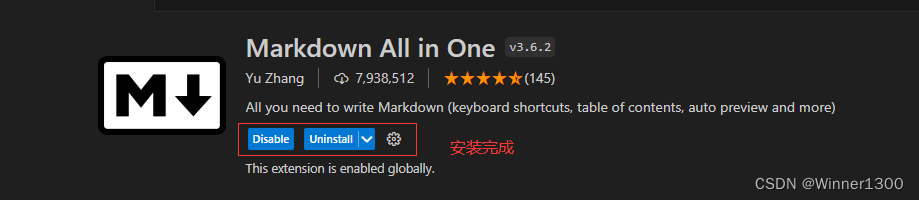
2.安装 Markdown Preview Enhanced
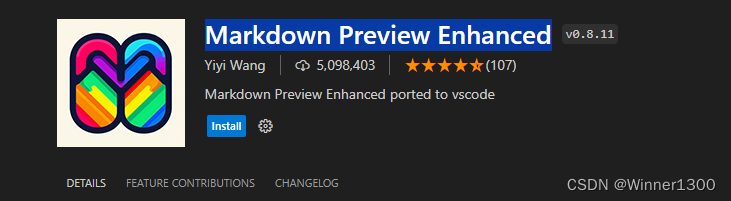
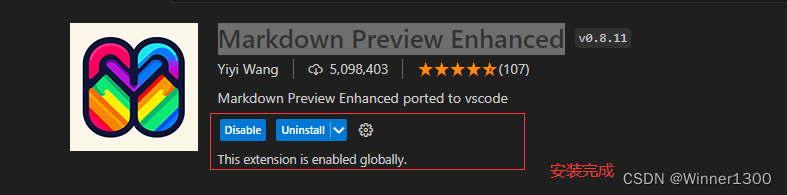
3. Paste Image v1.0.4
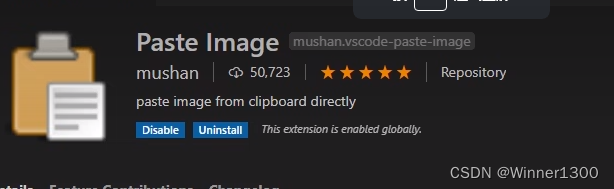
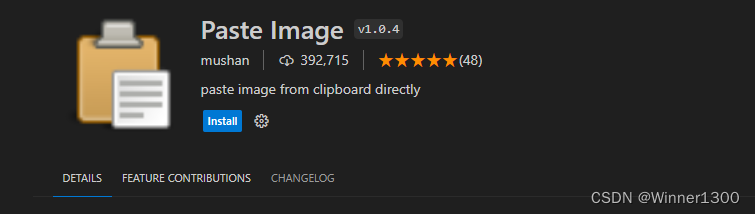
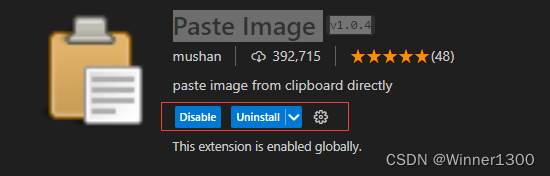
4.LimfxCodeExv0.7.10

将文章快速发表到某地,Limfxcodeex 是一个用来快速将markdown作为文章上传至limfx网站的VS Code插件。
安装后,用vscode打开您的markdown文件,点击编辑器右上角的快速发布按钮以体验一键发布!
https://www.limfx.pro/readarticle/348/limfxcodeex-shi-yong-shuo-ming
5.Code Spell Checkerv3.0.1 检查英文语法

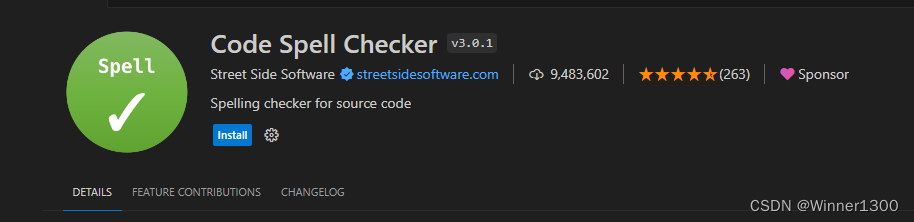
 ##
##
6.中文汉化包 Chinese (Simplified) (简体中文) Language Pack for Visual Studio Code

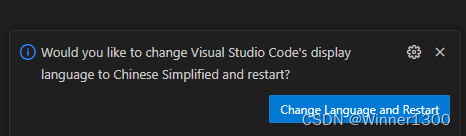
系统界面将被汉化成中文
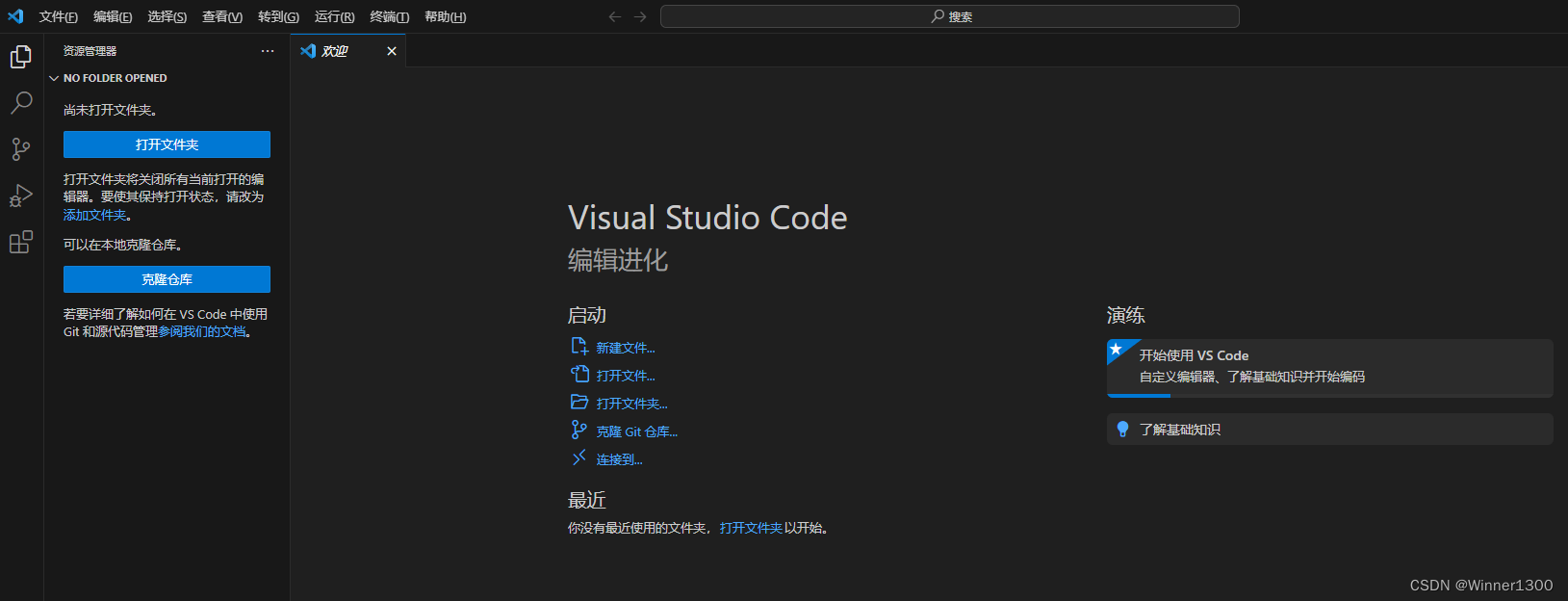
四、使用
桌面上新建一个文件夹
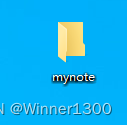
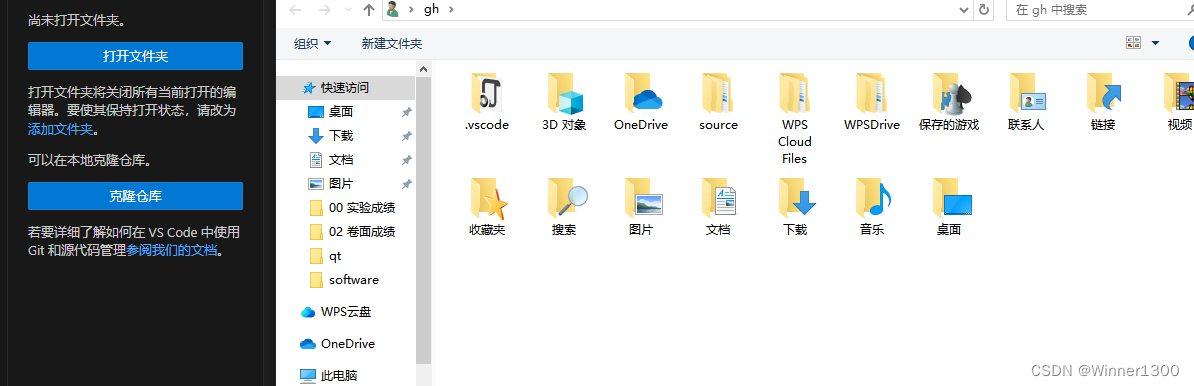
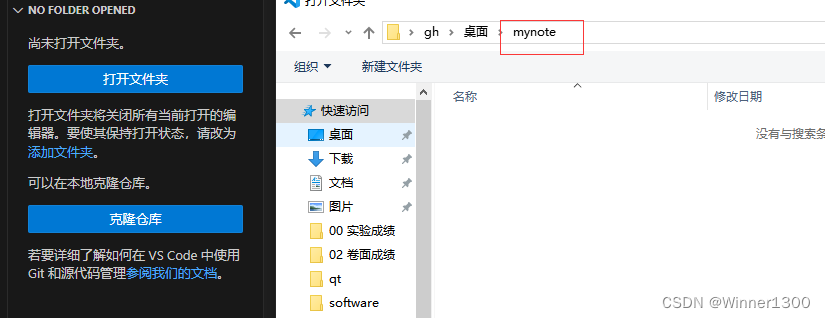
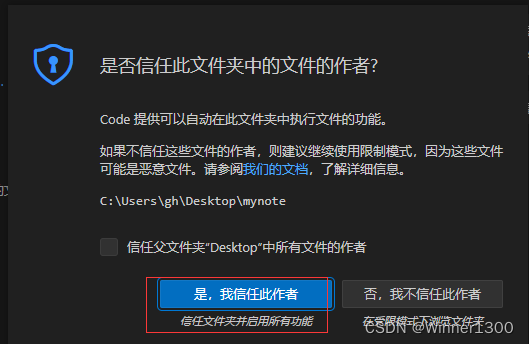
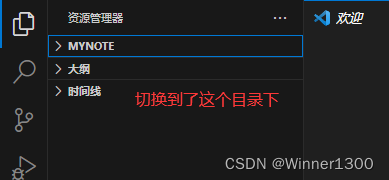
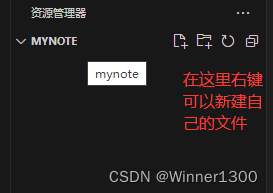
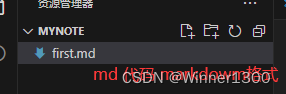
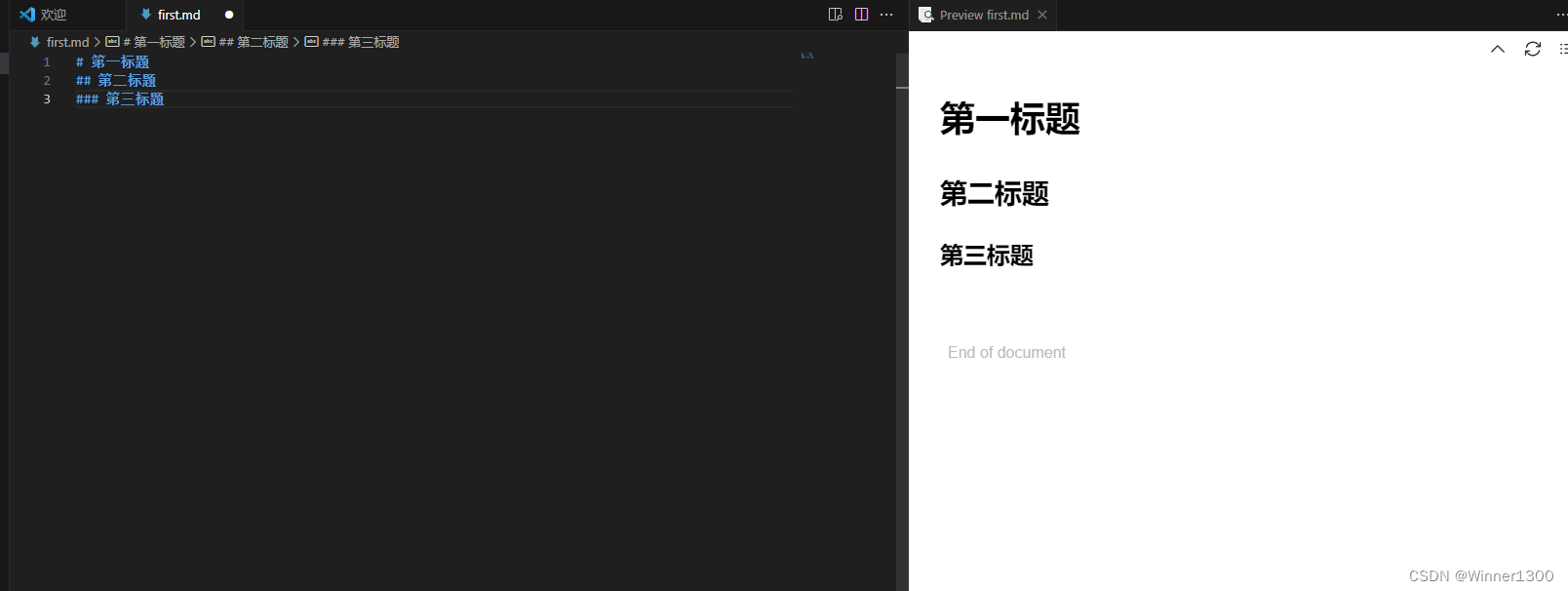
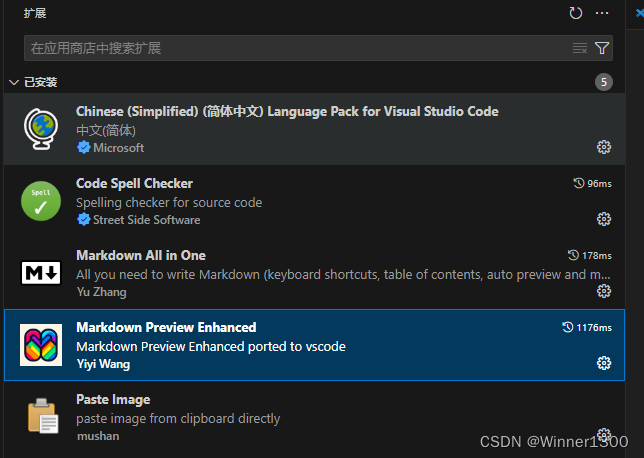
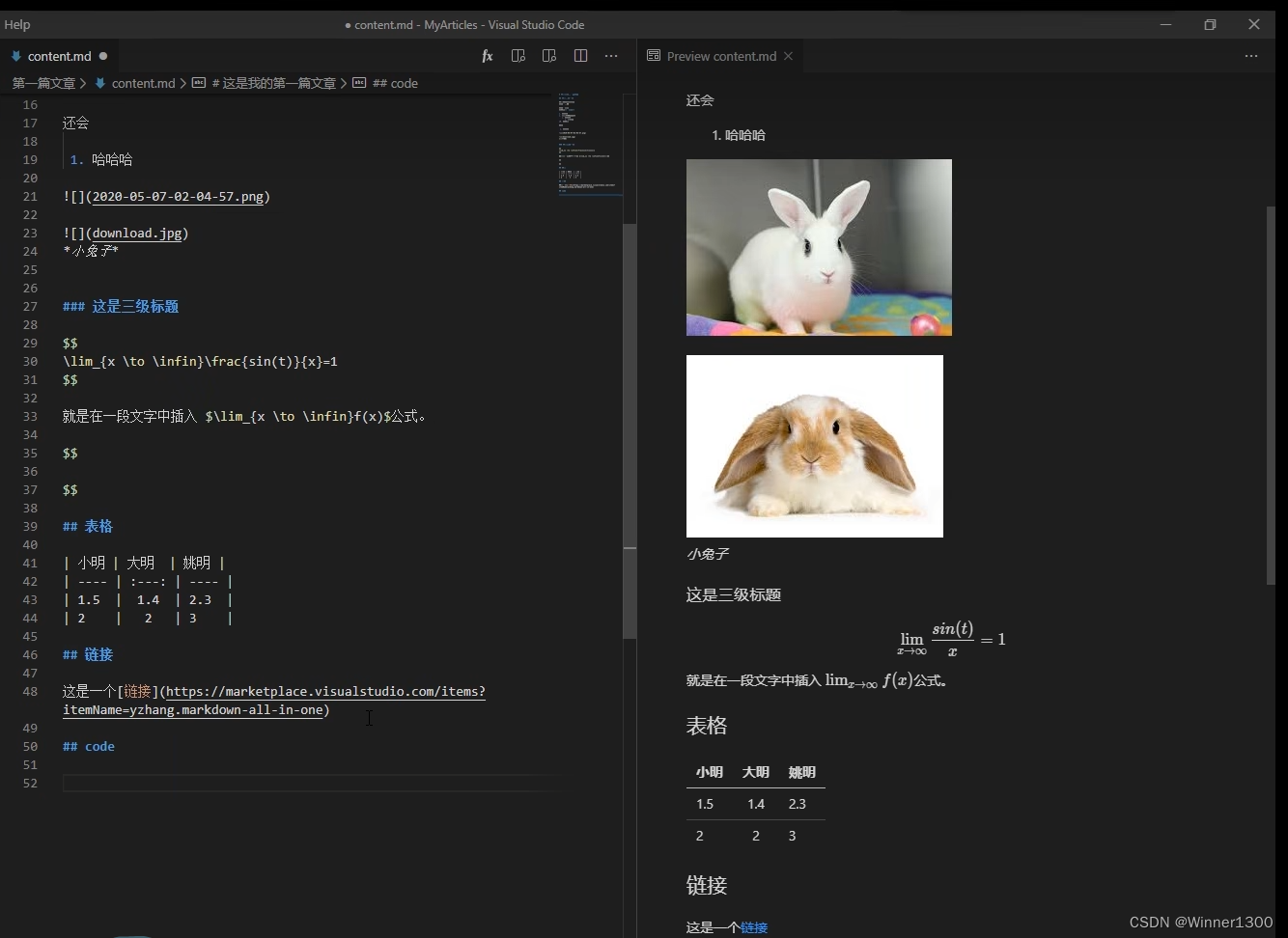
参考教程
https://www.bilibili.com/video/BV1si4y1472o/?spm_id_from=333.337.search-card.all.click&vd_source=2f51b53d36c7b878a5128c37eb2800a4
五、分享导出PDF
需要分享给他人的时候可以到处PDF
右键
如果报错**“princexml” is required to be installed.**
就要安装:
prince-15.2-win64-setup

https://www.princexml.com/download/15/
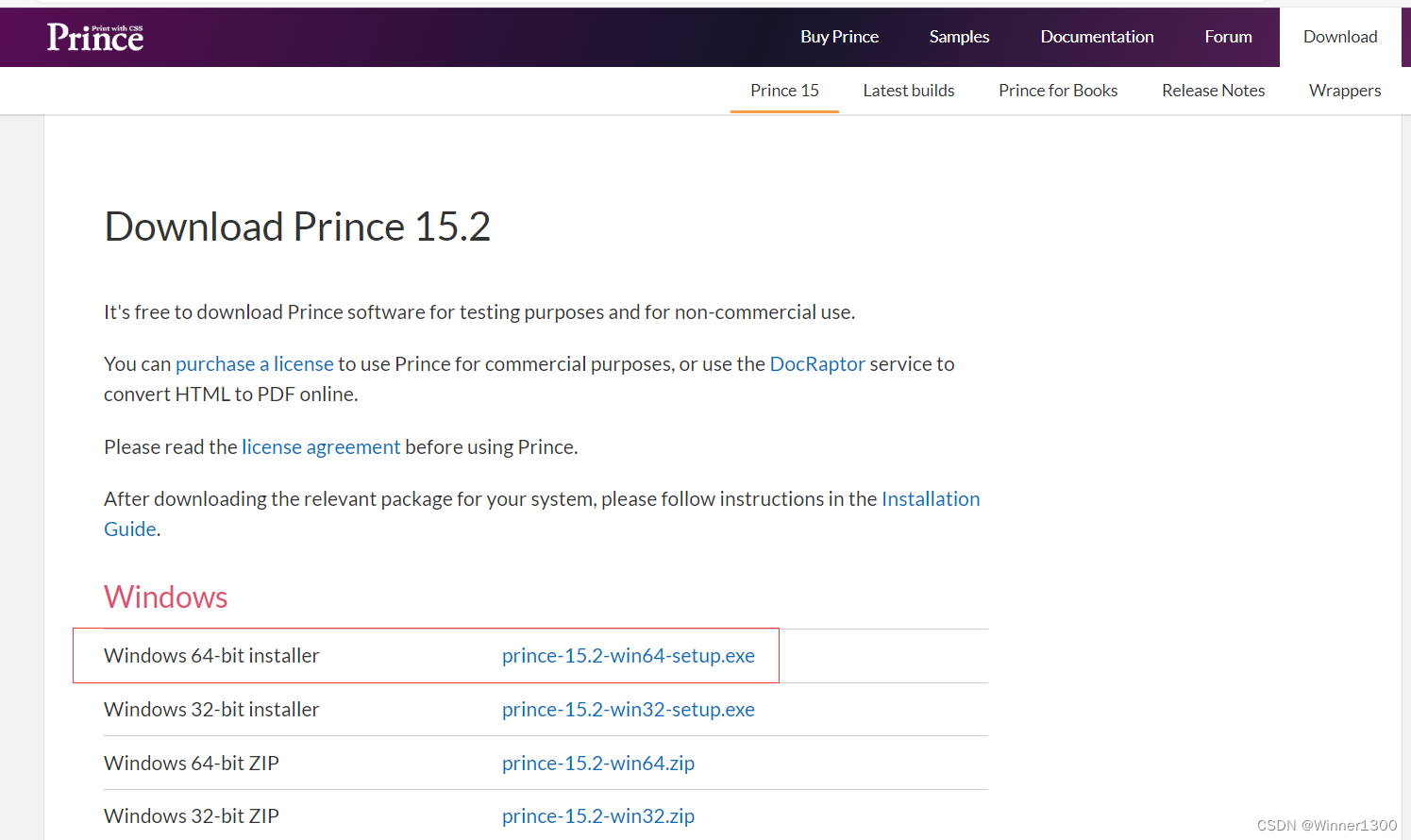
安装环境变量
C:\Program Files (x86)\Prince\engine\bin
重启右键输出
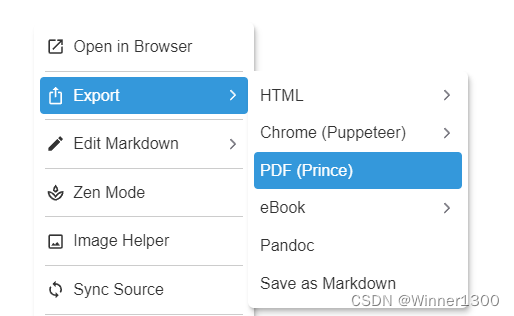
总结
学习文件管理,继续努力
